Adakah anda mendapat ralat”Laluan Terlalu Panjang”semasa mengekstrak arkib ZIP pada PC Microsoft Windows 10 atau Windows 11 anda? Anda mungkin telah melebihi had aksara maksimum yang dibenarkan untuk folder dan fail anda. Kami akan menunjukkan kepada anda cara membetulkannya serta item asas lain untuk menyelesaikan masalah anda.
Sesetengah sebab Windows memaparkan ralat di atas ialah nama fail ZIP anda terlalu panjang, folder induk anda mempunyai nama yang panjang, ZIP anda sendiri mempunyai masalah dan File Explorer bertindak.
Jadual Kandungan
Namakan semula Fail ZIP Anda
Cara paling mudah untuk membetulkan ralat”Laluan Terlalu Panjang”Windows ialah dengan menamakan semula fail ZIP anda. Jika fail ZIP anda mempunyai nama yang panjang, memendekkan nama akan membolehkan anda memintas ralat di atas.
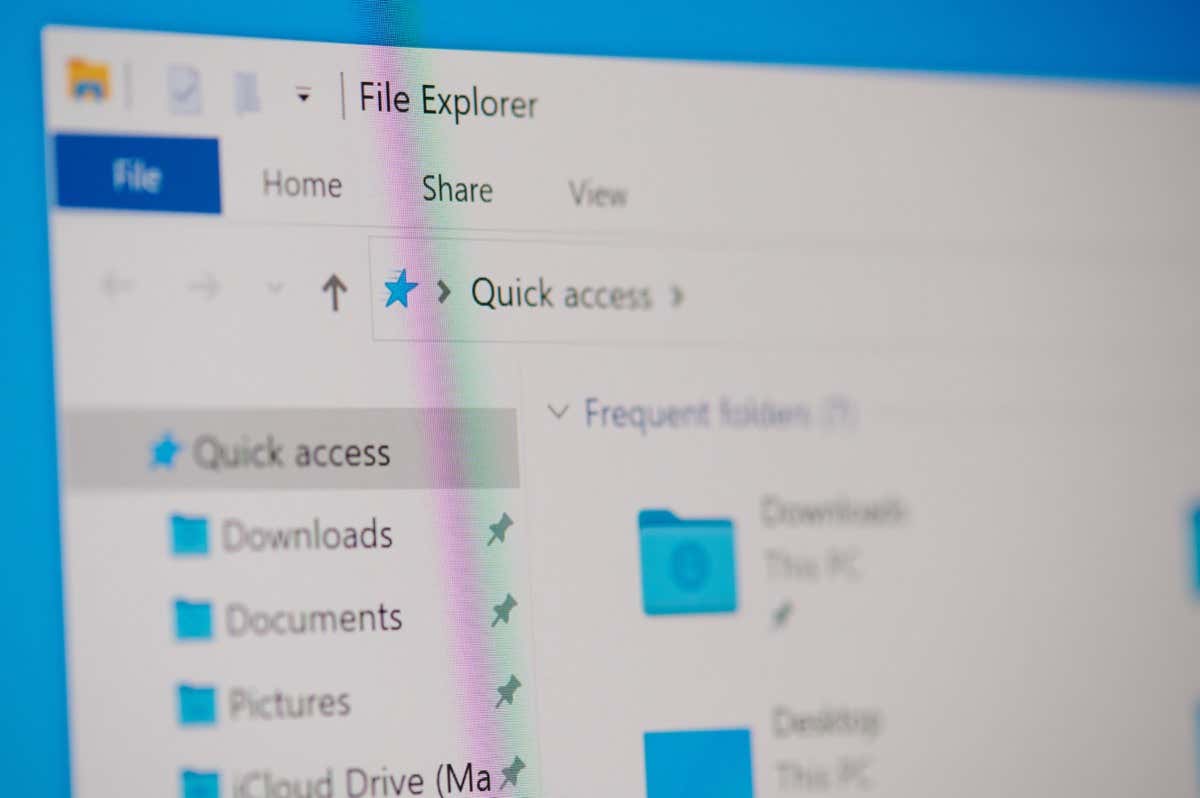
Menamakan semula fail anda tidak mengubah kandungan di dalamnya.
Buka tetingkap File Explorer dan cari fail ZIP anda. Klik kanan fail anda dan pilih Namakan semula. Sebagai alternatif, klik sekali fail anda dan tekan F2 pada papan kekunci anda. 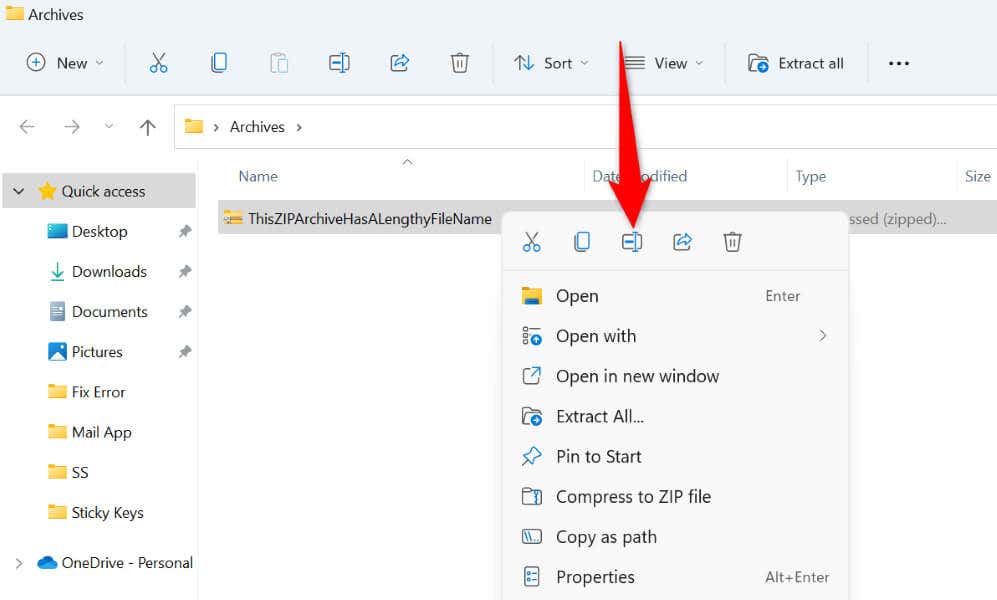 Masukkan nama pendek baharu untuk fail anda dan tekan Enter. Klik kanan fail ZIP anda dan pilih Ekstrak Semua.
Masukkan nama pendek baharu untuk fail anda dan tekan Enter. Klik kanan fail ZIP anda dan pilih Ekstrak Semua. 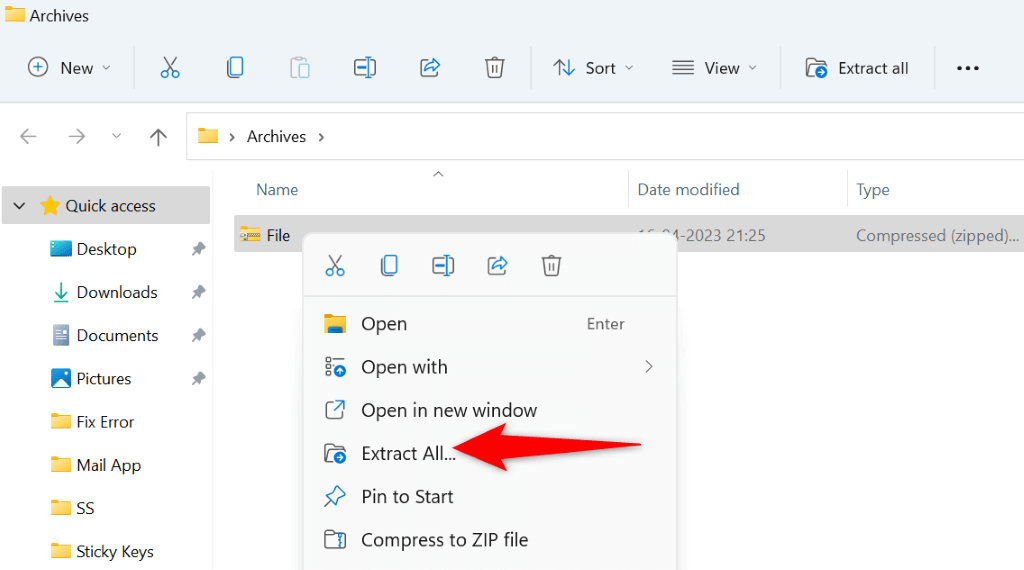 Pilih Ekstrak pada tetingkap berikut.
Pilih Ekstrak pada tetingkap berikut.
Namakan semula Folder Induk Anda untuk Memendekkan Laluan Fail
Jika folder induk fail ZIP anda mempunyai nama yang panjang, mungkin itulah sebabnya anda mendapat ralat”Laluan Terlalu Panjang”. Dalam kes ini, pendekkan nama folder anda dan isu anda akan diselesaikan.
Sebab kaedah ini berfungsi ialah memendekkan nama folder anda memastikan anda berada dalam had aksara yang dibenarkan Windows untuk folder dan fail anda.
Cari folder induk ZIP anda dalam tetingkap File Explorer. Klik kanan folder anda dan pilih Namakan semula. Sebagai alternatif, pilih folder dan tekan F2. 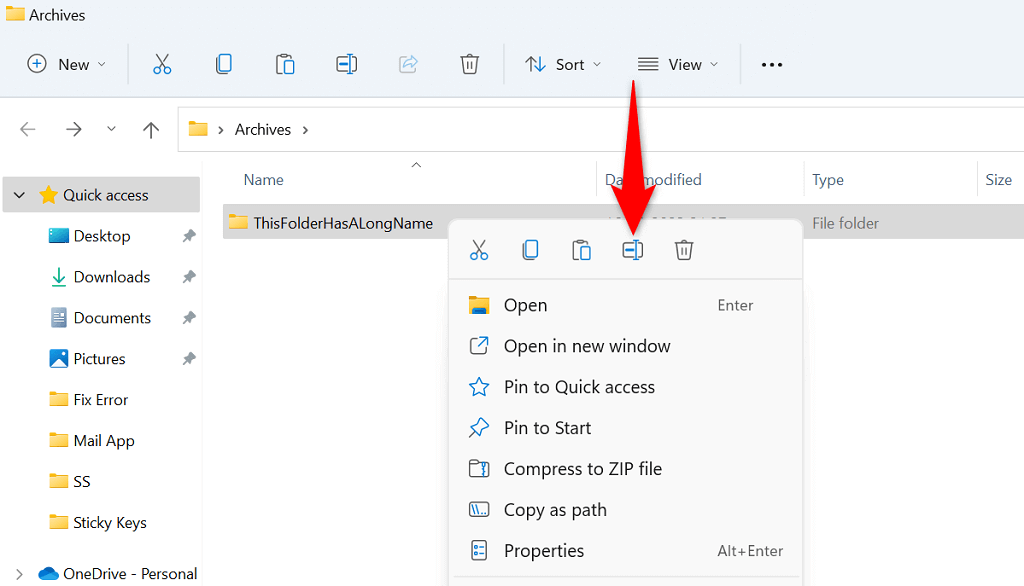 Taipkan nama pendek baharu untuk folder anda dan tekan Enter. Buka folder, klik kanan fail ZIP anda, pilih Ekstrak Semua, dan pilih Ekstrak.
Taipkan nama pendek baharu untuk folder anda dan tekan Enter. Buka folder, klik kanan fail ZIP anda, pilih Ekstrak Semua, dan pilih Ekstrak.
Ekstrak ZIP Anda dalam Folder Root Drive Anda
Cara lain untuk memastikan anda berada dalam had aksara yang dibenarkan untuk direktori adalah dengan mengekstrak kandungan ZIP anda dalam folder akar pemacu anda. Dengan cara ini, anda tidak akan mempunyai sebarang subdirektori, menghalang Windows daripada memaparkan ralat”Laluan Terlalu Panjang”.
Buka folder yang mempunyai fail ZIP anda, klik kanan fail dan pilih Salin. Buka folder akar pemacu anda. Klik kanan di mana-mana tempat kosong dalam folder dan pilih Tampal. 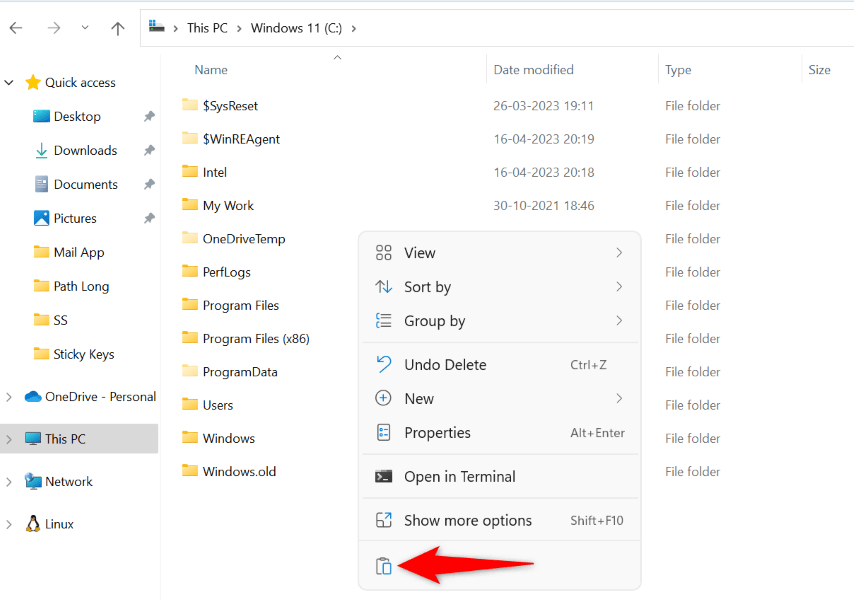 Ekstrak kandungan ZIP anda dengan mengklik kanan arkib, memilih Ekstrak Semua dan memilih Ekstrak.
Ekstrak kandungan ZIP anda dengan mengklik kanan arkib, memilih Ekstrak Semua dan memilih Ekstrak.
Hidupkan Laluan Panjang pada Windows
Windows membenarkan anda mempunyai sehingga 260 aksara dalam laluan anda secara lalai. Sistem akan memaparkan”Laluan Terlalu Panjang”jika anda melebihi had ini. Nasib baik, anda boleh meningkatkan had ini pada sistem anda dengan menogol pilihan dalam Editor Pendaftaran atau Editor Dasar Kumpulan Tempatan.
Anda harus mendayakan laluan panjang pada PC Windows anda jika anda sering menggunakan fail yang melebihi had lalai.
Menggunakan Registry Editor
Jika anda pengguna edisi Windows Home, gunakan kaedah Registry Editor ini untuk mendayakan laluan panjang pada PC anda. Pengguna edisi Windows Pro juga boleh menggunakan kaedah ini, tetapi kaedah Editor Dasar Kumpulan Tempatan di bawah akan lebih mudah untuk anda.
Buka kotak dialog Run menggunakan Windows + R. Taip yang berikut dalam kotak dan tekan Enter:
regedit Pilih Ya dalam gesaan Kawalan Akaun Pengguna. Navigasi ke laluan berikut dalam Registry Editor:
HKEY_LOCAL_MACHINE\SYSTEM\CurrentControlSet\Control\FileSystem Buka entri LongPathsEnabled yang terletak di sebelah kanan. 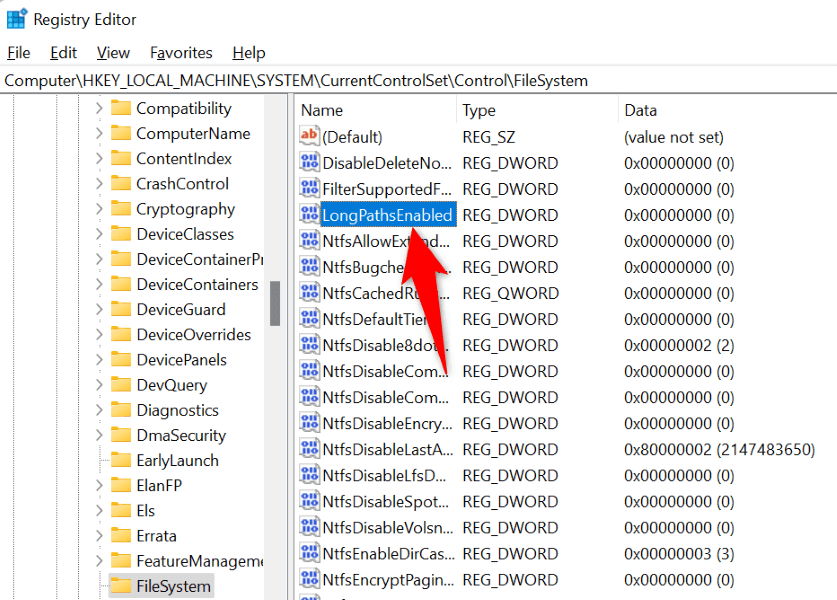 Masukkan 1 dalam medan Data nilai dan pilih OK.
Masukkan 1 dalam medan Data nilai dan pilih OK. 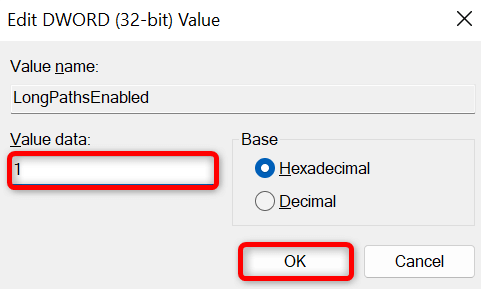 Tutup Registry Editor dan but semula PC anda. Ekstrak fail ZIP anda.
Tutup Registry Editor dan but semula PC anda. Ekstrak fail ZIP anda.
Menggunakan Editor Dasar Kumpulan Tempatan
Buka kotak Jalankan menggunakan Windows + R. Taip yang berikut dalam kotak dan tekan Enter:
gpedit.msc Navigasi ke Konfigurasi Komputer > Templat Pentadbiran > Sistem > Sistem fail menggunakan bar sisi kiri. Buka entri Dayakan laluan panjang Win32 yang diberikan di sebelah kanan. 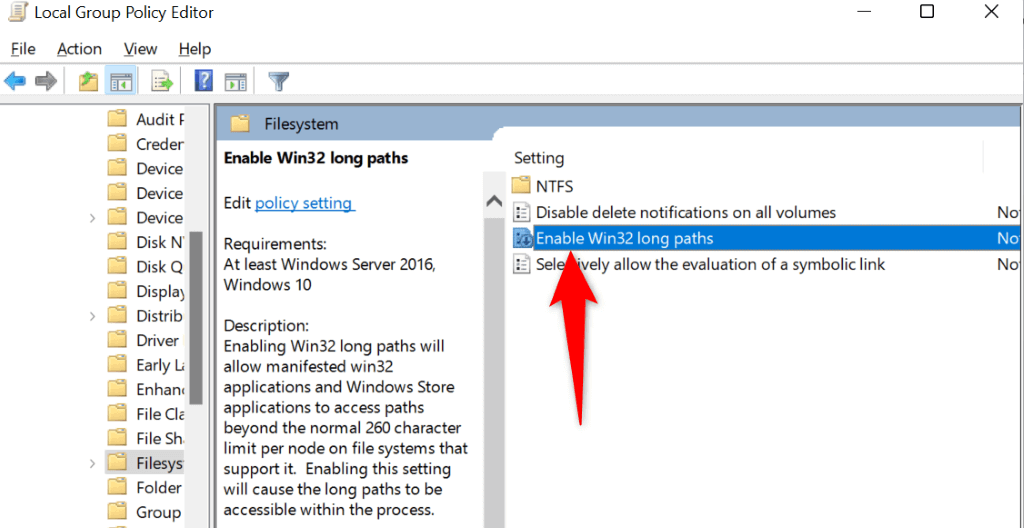 Pilih Didayakan pada tetingkap terbuka dan pilih Guna diikuti dengan OK di bahagian bawah.
Pilih Didayakan pada tetingkap terbuka dan pilih Guna diikuti dengan OK di bahagian bawah. 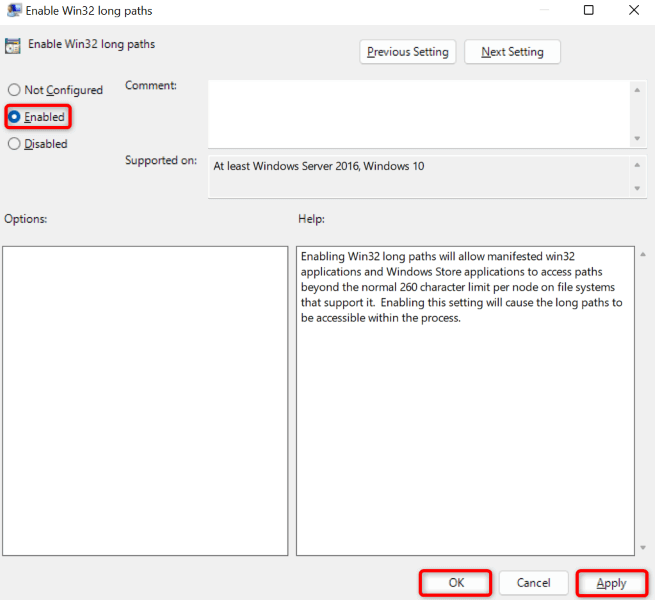 Tutup Editor Dasar Kumpulan Tempatan dan mulakan semula PC anda. Nyahrkibkan fail ZIP anda.
Tutup Editor Dasar Kumpulan Tempatan dan mulakan semula PC anda. Nyahrkibkan fail ZIP anda.
Ekstrak ZIP Anda Menggunakan Command Prompt atau PowerShell
Jika anda masih mendapat ralat”Path Too Long”, cuba gunakan Command Prompt atau PowerShell untuk mengekstrak kandungan arkib anda. Utiliti ini menyahrkibkan arkib anda dengan cara yang sama File Explorer lakukan.
Menggunakan Prompt Perintah
Buka Mula, cari Prompt Perintah dan lancarkan alat. Taip arahan berikut dalam CMD dan tekan Enter. Di sini, ganti PATH dengan laluan di mana fail ZIP anda berada.
cd PATH Kemudian, jalankan arahan berikut menggantikan FileName.zip dengan nama fail ZIP anda.
tar-xf FileName.zip 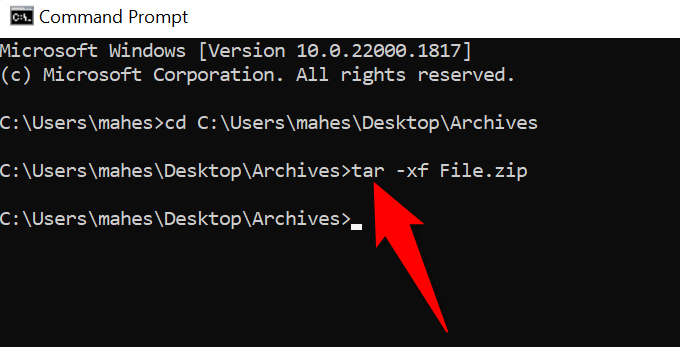
Arahan akan mengekstrak fail anda dalam folder yang sama dengan fail ZIP.
Menggunakan PowerShell
Buka Mula, cari PowerShell dan lancarkan utiliti. Taip arahan berikut dalam PowerShell dan tekan Enter. Di sini, gantikan SourcePath dengan laluan ke fail ZIP anda dan TargetPath dengan laluan yang anda mahu ekstrak arkib anda.
Expand-Archive-LiteralPath “SourcePath”-DestinationPath “TargetPath” 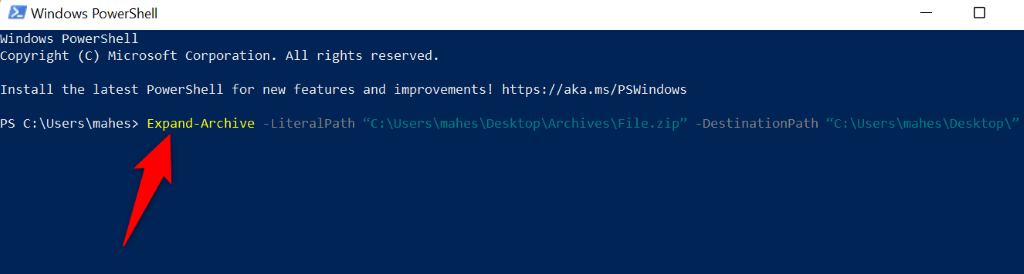
Betulkan Windows File Explorer untuk Menyelesaikan Ralat Panjang
Jika anda masih tidak dapat mengekstrak arkib ZIP anda dan mendapat ralat”Path Too Long”, utiliti File Explorer anda mungkin rosak. Dalam kes ini, anda boleh menggunakan alat SFC (Pemeriksa Fail Sistem) terbina dalam sistem anda untuk cuba membetulkan pengurus fail anda.
Buka Mula, cari Prompt Perintah dan pilih Jalankan sebagai pentadbir. Pilih Ya dalam gesaan Kawalan Akaun Pengguna. Taip arahan berikut pada tetingkap CMD dan tekan Enter: sfc/SCANFILE=C:\Windows\explorer.exe 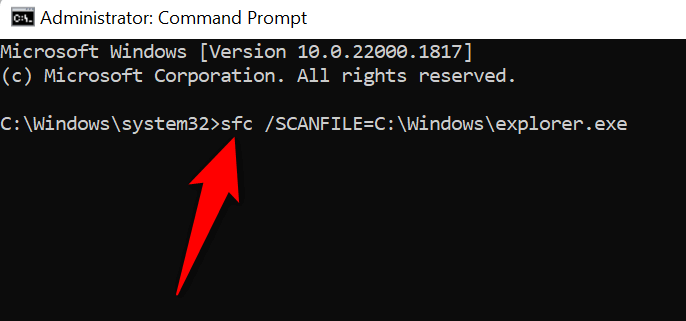 Seterusnya, gunakan arahan berikut:
Seterusnya, gunakan arahan berikut:
sfc/SCANFILE=C:\Windows\SysWow64\explorer.exe Cuba ekstrak arkib anda.
Menyelesaikan Masalah Ralat Laluan pada PC Windows
Terdapat pelbagai cara untuk mengatasi ralat”Laluan Terlalu Panjang”Windows dan mengekstrak arkib anda dengan jayanya. Anda boleh cuba mengekalkan nama fail anda di bawah had yang dibenarkan, atau anda boleh mengembangkan had laluan lalai untuk memintas ralat.
Bagaimanapun, isu anda akan dibetulkan dan anda akan dapat mengekstrak fail anda tanpa sebarang masalah.